在一些项目中,可能需要实现点击弹出dialog。点击“相册”按钮跳转到系统相册功能,选择一个图片裁剪以后得到裁剪的图片。点击“拍照”按钮调用系统的拍照功能,拍照结束以后得到照片进行裁剪,最后返回一个裁剪完成的图片。
大致的效果图如下:
“相册”:跳转到系统相册功能,选择一个图片裁剪以后得到裁剪的图片。
“拍照”:跳转到系统的拍照功能,拍照结束以后得到照片进行裁剪,最后返回一个裁剪完成的图片。
大致意思已经表达完毕,现在开始实现:
首先我们需要一个监听事件点击弹出一个dialog的提示框
@Override
public void onClick(View view) {
switch (view.getId()) {
case R.id.rl_information_change:
//点击一个按钮,弹出dialog实现图片选择方式
selectImage();
break;
}
}selectImage()方法是我自定义的一个方法,现在来看看里面的代码,它的功能就是弹出一个dialog。
/**
* 弹出dialog选择是相册还是拍照
*/
private void selectImage() {
new MaterialDialog.Builder(this)
.title("上传图片")
.items(new String[]{"相册", "拍照"})
.itemsCallback(new MaterialDialog.ListCallback() {
@Override
public void onSelection(MaterialDialog dialog, View itemView, int position, CharSequence text) {
switch (position) {
//相册
case 0:
Intent intentFromGallery = new Intent();
intentFromGallery.setType("image/*"); // 设置文件类型
//返回一个IMAGE_REQUEST_CODE标志,IMAGE_REQUEST_CODE=0,点击“相册”该dialog就会消失,同时给本activity返回一个IMAGE_REQUEST_CODE的值。
intentFromGallery.setAction(Intent.ACTION_PICK);
startActivityForResult(intentFromGallery, IMAGE_REQUEST_CODE);
dialog.dismiss();
break;
//拍照
case 1:
//这是自定义的方法,里面用来调用系统的拍照功能。
getCamera();
dialog.dismiss();
break;
}
}
}).show();
}现在来看看,getCamera();这个方法的内容:
@AfterPermissionGranted(MY_CAMMER)
private void getCamera() {
if (EasyPermissions.hasPermissions(myApplication, Manifest.permission.CAMERA)) {
//调用系统拍照功能
Intent intentFromCapture = new Intent(MediaStore.ACTION_IMAGE_CAPTURE);
//拍照得到的图片放在“Constant.CACHE_DIR + "temp.jpg"”的文件里。
intentFromCapture.putExtra(MediaStore.EXTRA_OUTPUT, Uri.fromFile(new File(Constant.CACHE_DIR + "temp.jpg")));
//返回本activity。
startActivityForResult(intentFromCapture, CAMERA_REQUEST_CODE);
} else {
EasyPermissions.requestPermissions(this, "需要相机权限",
MY_CAMMER, Manifest.permission.CAMERA);
}
}现在来看看,本activity接收返回值的方法:
/**
* 返回的结果
*
* @param requestCode
* @param resultCode
* @param data
*/
@Override
public void onActivityResult(int requestCode, int resultCode, Intent data) {
super.onActivityResult(requestCode, resultCode, data);
switch (requestCode) {
//获取系统的现有图片
case IMAGE_REQUEST_CODE:
if (resultCode == this.RESULT_CANCELED) {
} else {
//自定义的裁剪图片的方法
startPhotoZoom(data.getData());
}
break;
//拍照得到的图片
case CAMERA_REQUEST_CODE:
if (resultCode == this.RESULT_CANCELED) {
} else {
File parent = new File(Constant.CACHE_DIR);
if (!parent.exists()) {
parent.mkdirs();
}
File tempFile = new File(Constant.CACHE_DIR + "temp.jpg");
startPhotoZoom(Uri.fromFile(tempFile));
}
break;
//裁剪完成返回的结果
case RESULT_REQUEST_CODE:
if (resultCode == this.RESULT_CANCELED) {
} else {
if (data != null) {
// getImageToView(data);
//将Uri图片转换为Bitmap
try {
Bitmap bitmap = BitmapFactory.decodeStream(getContentResolver().openInputStream(uritempFile));
//把图片存储在本地
mFileName = saveBmp(bitmap);
imageStr = mFileName;
userFlag = true;
Glide.with(this).load(mFileName).transform(new GlideCircleTransform(this)).into(mIvInformationImage);
// mIvInformationImage.setImageBitmap(bitmap);
} catch (FileNotFoundException e) {
e.printStackTrace();
}
}
}
break;
}
}现在来看,裁剪功能:
/**
* 调用系统裁剪功能
*
* @param uri 要裁剪的地址。
*/
public void startPhotoZoom(Uri uri) {
Intent intent = new Intent("com.android.camera.action.CROP");
intent.setDataAndType(uri, "image/*");
// 设置裁剪
// crop为true是设置在开启的intent中设置显示的view可以剪裁
intent.putExtra("crop", "true");
// aspectX aspectY 是宽高的比例
intent.putExtra("aspectX", 5);
intent.putExtra("aspectY", 5);
// outputX outputY 是裁剪图片宽高
intent.putExtra("outputX", 550);
intent.putExtra("outputY", 375);
//uritempFile为Uri类变量,实例化uritempFile
uritempFile = Uri.parse("file://" + "/" + Environment.getExternalStorageDirectory().getPath() + "/" + "small.jpg");
intent.putExtra(MediaStore.EXTRA_OUTPUT, uritempFile);
intent.putExtra("outputFormat", Bitmap.CompressFormat.WEBP.toString());
startActivityForResult(intent, RESULT_REQUEST_CODE);
}
存储到本地的方法,saveBmp(bitmap);
//存图片到本地
private String saveBmp(Bitmap bmp) {
String fileName = Constant.CACHE_DIR + System.currentTimeMillis() + ".jpg";
FileOutputStream stream = null;
try {
File parent = new File(Constant.CACHE_DIR);
if (!parent.exists()) {
parent.mkdirs();
}
stream = new FileOutputStream(fileName);
bmp.compress(Bitmap.CompressFormat.JPEG, 90, stream);
} catch (FileNotFoundException e) {
e.printStackTrace();
} finally {
try {
stream.flush();
stream.close();
} catch (IOException e) {
e.printStackTrace();
}
}
// bmp.recycle();
return fileName;
}我定义的全局变量,方便大家理解。
private static final int MY_CAMMER = 122;
private static final int IMAGE_REQUEST_CODE = 0;
private static final int CAMERA_REQUEST_CODE = 1;
private static final int RESULT_REQUEST_CODE = 2;
private Uri uritempFile;
private String mFileName;这就完事了。欢迎各位大神批评指教。








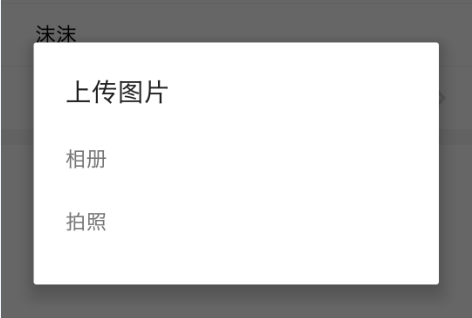














 119
119

 被折叠的 条评论
为什么被折叠?
被折叠的 条评论
为什么被折叠?








